Comment utiliser la fonction de lecture aléatoire dans les salles de sous-commission des réunions Teams
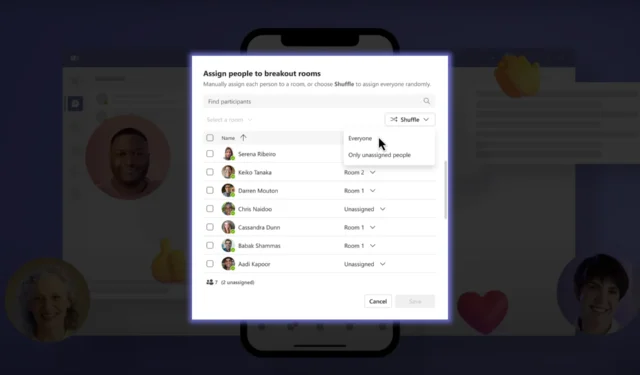
Grâce aux fonctionnalités Shuffle, vous pouvez facilement randomiser les affectations des participants ou redistribuer uniformément les participants dans les salles existantes. Voici un guide étape par étape sur la façon d’utiliser cette fonctionnalité :
Cela étant dit, cependant, pour accéder à la fonctionnalité Shuffle, vous devez être membre de Teams Public Preview et utiliser le client Windows ou macOS Teams. Les autres utilisateurs ne sont pas tenus d’être membres de Teams Public Preview.
Si vous avez déjà rejoint le canal de prévisualisation publique de Teams, voici comment vous pouvez essayer la fonctionnalité Shuffle.
Comment mélanger les participants dans les salles de sous-commission des réunions Teams.
Avant la réunion:
1. Accédez à l’onglet Salles de sous-commission dans la vue du calendrier de la réunion.
2. Cliquez sur Affecter des participants pour ouvrir la fenêtre Affecter des personnes aux ateliers .
3. Dans la fenêtre, vous trouverez le menu déroulant Shuffle. Cliquez dessus pour révéler les options disponibles.
4. Choisissez Mélanger ➜ Tout le monde ou Mélanger ➜ Uniquement les participants non affectés en fonction de vos besoins.
5. Affectez les participants aux salles selon les besoins.
6. Cliquez sur le bouton Enregistrer pour appliquer les modifications.
Lors d’une réunion:
1. Cliquez sur le bouton Salles situé dans les commandes de la réunion.
2. Dans le menu déroulant, sélectionnez Attribuer des participants .
3. Dans la fenêtre Attribuer des personnes aux salles de sous-commission , cliquez sur le menu déroulant Mélanger.
4. Choisissez l’option de lecture aléatoire souhaitée : Lecture aléatoire ➜ Tout le monde ou Lecture aléatoire ➜ Uniquement les participants non affectés .
5. Affectez les participants aux salles selon les besoins.
6. Cliquez sur le bouton Enregistrer pour finaliser les modifications.
N’oubliez pas, comme nous l’avons mentionné, que cette fonctionnalité est actuellement disponible dans l’aperçu public de Microsoft Teams. Pour activer l’aperçu public dans votre client Teams, les administrateurs informatiques doivent définir une politique mise à jour qui active l’option « Afficher les fonctionnalités d’aperçu ». En suivant les étapes appropriées, les utilisateurs auront accès aux fonctionnalités de l’aperçu public de Teams.
Que pensez-vous de la flexibilité accrue du brassage des participants dans vos réunions Teams avec la nouvelle fonctionnalité Shuffle des salles de sous-commission ? Faites le nous savoir dans les commentaires!



Laisser un commentaire